Comment pouvons-nous donner de la muet à Windows lorsque nous bloquons PC

La plupart du temps, quand nous quittions le front ordinateur pendant une courte période, nous avions l'habitude de nous verrouillons Windows (verrouillage) pour bloquer l'accès à des tiers. Et bien qu'il s'agisse d'une méthode efficace pour éviter Bureau nos regards curieux, bloquant de Windows cela n'affecte d'aucune autre manière PROGRAMMES qui court. Par exemple, n'importe quoi son qui s'exécute sur le système (comme une chanson écoutée dans lecteur-ul audio ou sur Youtube), continuera à être entendu même après le blocage du système. Il en est de même pour notifications audio de certains Applications, qui peut être entendu même si le système est bloqué.
Pour résoudre ce problème (au cas où vous ne voudriez pas avoir à allumer manuellement le système muet chaque fois que vous le verrouillez), vous pouvez utiliser la méthode décrite ci-dessous pour donner couper le Windows en mod automatique autant de fois que tu donnes verrouiller le système.
- tout d'abord, vous devrez téléchargez l'outil NirCmd (lien à la fin de l'article) et placez-le à un endroit du système facile à retenir
- Puis ouvrir Planificateur de tâches Windows (goût tâcheschd.msc dans Courir, Menu de démarrage ou Démarrer l'écran) et cliquez sur Créer une tâche à partir du menu Actes affiché à droite
- dans la fenêtre ouverte, donne un nom de la tâche que vous souhaitez créer (par exemple Désactiver Windows lors du verrouillage) et sélectionnez l'onglet Déclencheurs
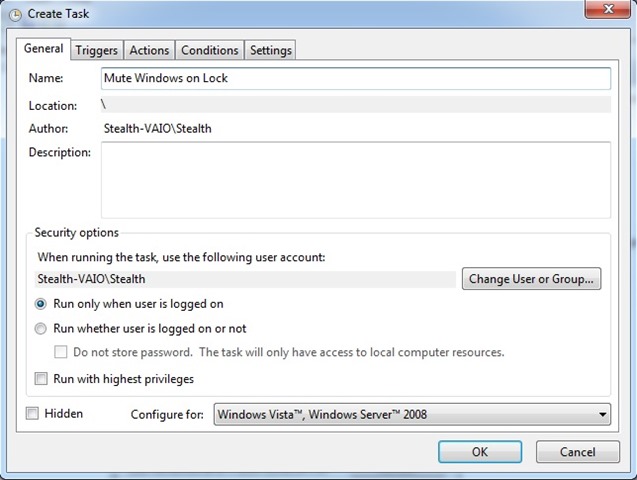
- Puis cliquez sur Nouveau Et sélectionnez l'option Sur le verrouillage du poste de travail du menu déroulant à côté de Commencez la tâche, puis cliquez sur D'ACCORD
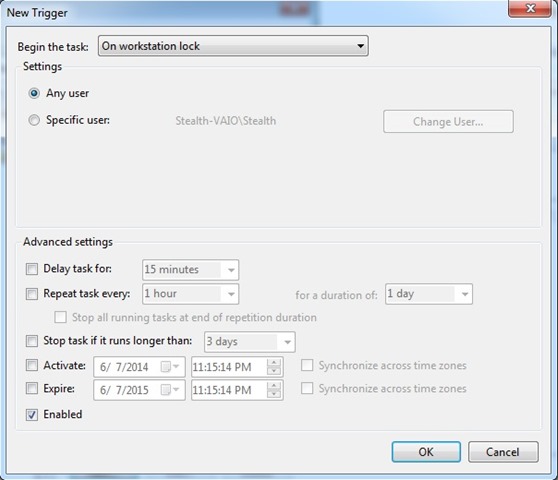
- dans Tab-ul Actes Cliquer sur Nouveau, et sous Programme/script accédez à l'emplacement où vous avez stocké l'outil NirCmd et sélectionner nircmd.exe (droite Action laisser le choix Démarrer un programme)
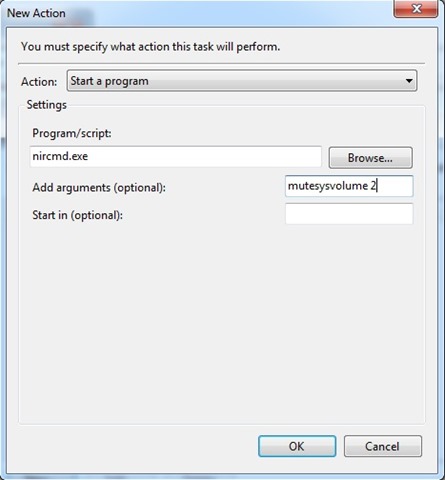
- puis en lambeaux mutesysvolume 2 à droite Ajouter des arguments et cliquez sur D'ACCORD
Et c'est tout. Après avoir créé ceci tâche, autant de fois que tu veux bloquer les fenêtres, il sera automatiquement remis le Muet.
Remarque : Si vous souhaitez automatiser la réactivation de Windows lors du déverrouillage du système, dans la même tâche, ajoutez un déclencheur (cliquez sur Nouveau > Commencez la tâche lors du déverrouillage du poste de travail).
Réglages furtifs – Comment désactiver Windows sur le verrouillage du PC
Comment pouvons-nous donner de la muet à Windows lorsque nous bloquons PC
Quoi de neuf
À propos stealth
Passionné par la technologie, j'aime tester et écrire des tutoriels sur les systèmes d'exploitation Windows, cherchant à découvrir des choses intéressantes.
Afficher tous les messages furtivementVous pourriez également être intéressé par...

